ダミーデータの確認
Auroraからの見え方
このセクションでは、Aurora クラスター の状態を確認します。
- 前のセクションでは、RDS for MySQL に対してダミーデータの書き込みを行いました。これが反映されているかを確認します。
Auroraへ接続するため、RDS のダッシュボードから「データベース」を選び、Auroraクラスター(aurora-user1-clusterなどの名前)を選択し詳細を開きます。
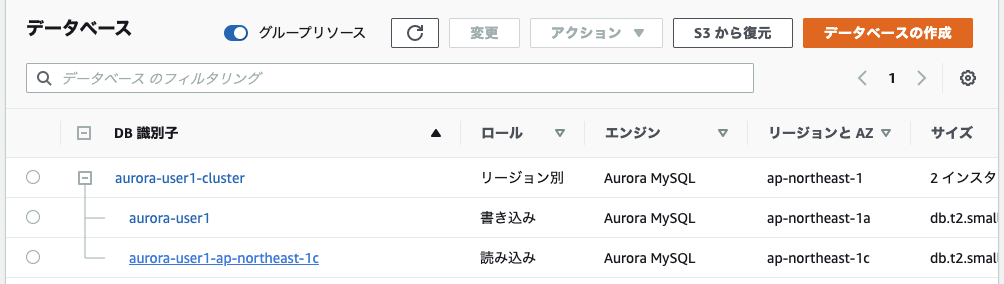
- この中に、「エンドポイント」という項目があり、エンドポイント名が 2つ 表示されています。
- 作成中ではまだ表示されないため、両方が「利用可能」になるまで待機して下さい。
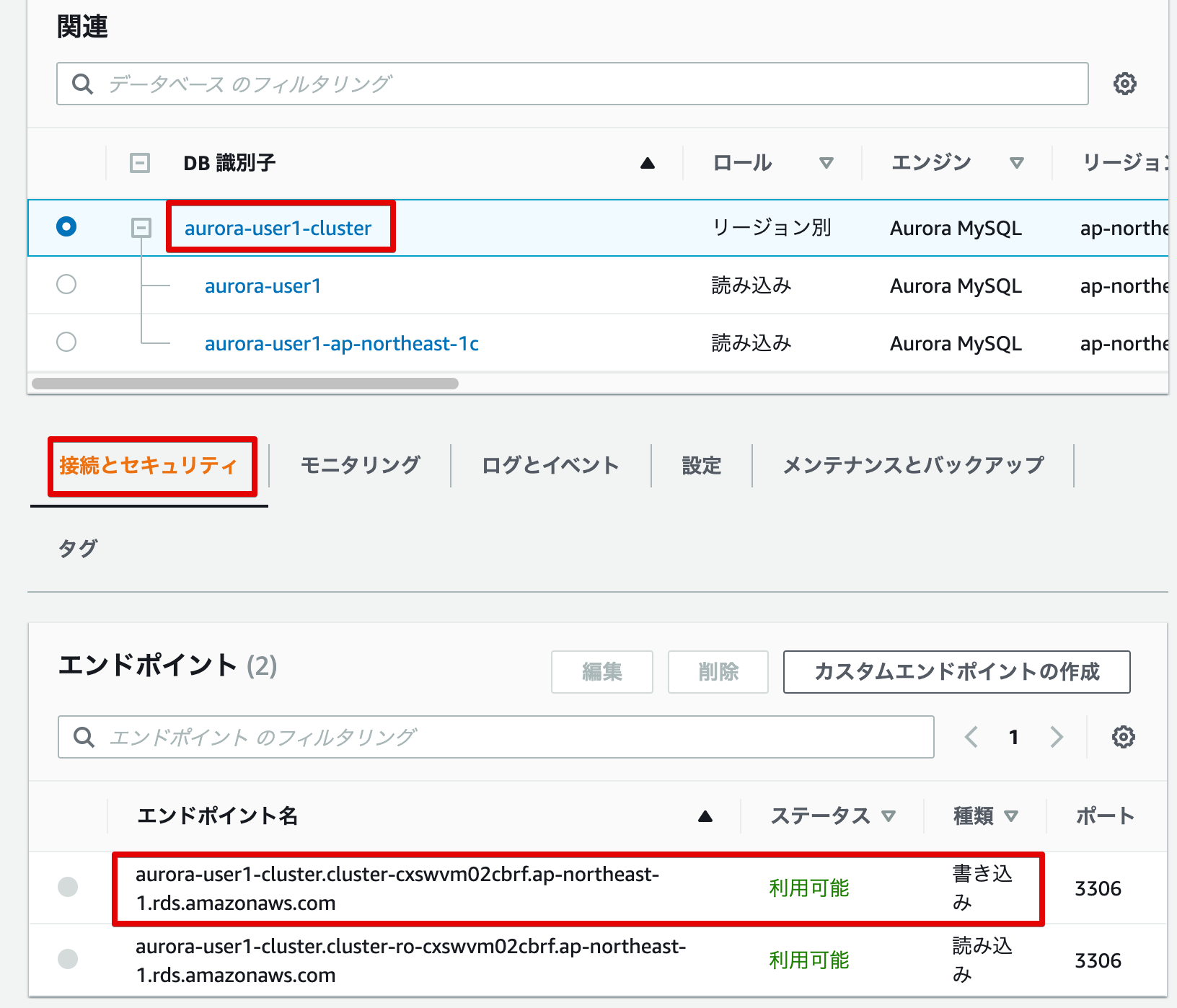
種類が 書き込み のエンドポイント名をメモします。
- EC2 インスタンス から、種類が「書き込み」のエンドポイントに接続します。(この認証情報は RDS for MySQL の接続時と同じものを利用します)
- スクリプトで、以下のコマンドを入力して実行します。
まず、今接続しているmysqlクライアントを一旦切断します。以下のように MySQL プロンプトで exit を入力します。
MySQL [wordpress]> exit
Bye- 切断されたことを確認し、今度は 接続先のホスト名として、Aurora クラスター の書き込みエンドポイントのホスト名を DB_HOSTの値として入力し変数に設定します。
DB_HOST=<aurora-writer-endpoint-url>例えば、以下のようになります。
例:
sh-4.2$ DB_HOST=aurora-user1-cluster.cluster-cxswvm02cbrf.ap-northeast-1.rds.amazonaws.comDB_HOST変数を変更したら、以下のコマンドで Auroraクラスターの書き込みエンドポイントに接続します。
(接続エラーとなった場合には、Aurora 書き込みエンドポイントが 利用可能 になっているかに加えて、書き込みDBが 開始状態 になっているかを確認して下さい。)
mysql -h ${DB_HOST} -p${DB_PASS} -uadmin wordpress以下のSQLコマンドを実行します
SHOW SLAVE STATUS\G- 多数の項目の中で
Seconds_Behind_Masterを探します Seconds_Behind_Masterの値が0であれば、レプリカとの同期が取れている状態であることを示しています。- (
0でない場合 はコマンドを定期的に実行し、値が0になるまで待機してください)
- (
同期が取れた状態になったことを確認後、次のSQLを実行します。
select count(*) from data;- RDS for MySQL の時と同じ結果件数が表示されるはずです。
- これで、RDS for MySQL データベースインスタンス から Aurora クラスタ へのレプリケーションと、同期が行われていることが確認できました。
次のセクションに進んで下さい。